
კომპიუტერული კლავიატურა: ძირითადი დავალება, დამწყებთათვის აღწერა. როგორ გამოვიყენოთ კომპიუტერი კლავიატურა: ღილაკები ფუნქციები
მიზანი კლავიატურის გასაღებები Windows Windows, კლავიატურის განლაგება, კომბინაციები და ძირითადი კომბინაციები.
ნაოსნობა
კომპიუტერი, ლეპტოპი კლავიატურის გარეშე, ეს არის ერთგვარი ღუმელი ცეცხლის გარეშე!

კლავიატურა კომპიუტერი. გარეგნობა
პირველი, რაც სამაგისტრო ახალბედა და გაიმეორეთ ყოფილი PC მომხმარებელი არის კლავიატურის გასაღების მიზანი.
ჩვენ ვცდილობთ ვუთხრათ ფუნქციონირებას, კლავიატურის ღილაკების სახელით, უფასო სარგებლობისთვის, აკონტროლებთ ინფორმაციას კლავიატურის განლაგებაზე.
კლავიატურა კომპიუტერული მოწყობილობა
კლავიატურა კომპიუტერული მოწყობილობების ერთ-ერთი კომპონენტია, რომელიც განკუთვნილია ბეჭდვისთვის, ცხრილების, ნახატების, სურათების, შეყვანის ბრძანებების, ციფრული ღირებულებებისათვის.
კლავიატურაზე შედის შემდეგი ტიპის გასაღებები:
- გაქცევა., პროგრამის დახურვის გასაღები.

კლავიატურის გაქცევის გასაღები კლავიატურაზე
- ფუნქციის გასაღებები F1 წინ F12.
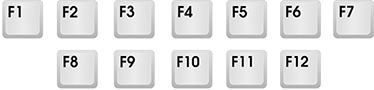
ფუნქციის გასაღებები
- გასაღებები - სიმბოლოები, გასაღებები - წერილები, პრაქტიკულად ძირითადი ნაწილია. მიიღოს სიმბოლო, როდესაც ბეჭდვა, დააჭირეთ გასაღები გადაადგილება.

გასაღებები - სიმბოლოები, გასაღებები - წერილები, ნომრები გასაღებები
- შეცვლის გასაღებები ( Shift, Alt, Ctrl).
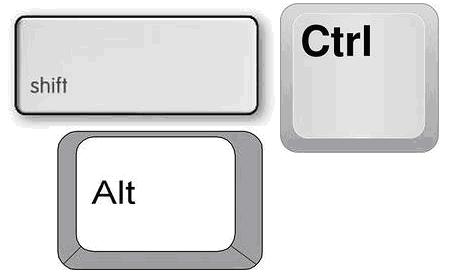
Keys - Shift, Alt, Ctrl Modifiers
- ღილაკები აკონტროლებს კურსორს (ისრებით).
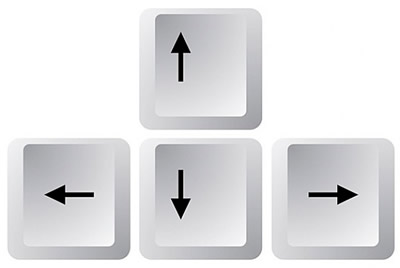
კურსორის კონტროლის ღილაკები (ისრები)
- დამატებითი გასაღებები.
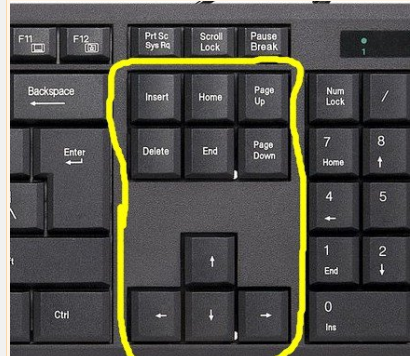
დამატებითი გასაღებები
საფონდო ფოტო სტანდარტული კომპიუტერის კლავიატურა სისტემა ქარხანა ასე გამოიყურება:

სტანდარტული Windows Computer კლავიატურა, რომელიც მითითებულია სახელი და ფუნქციური სიტყვით
შექმნის კლავიატურაზე
Overclocking არის Binder სისტემა შორის ანბანი (ინგლისური ან რუსული) და კონკრეტული გასაღები. ანბანი განლაგება შეიძლება შეიცვალოს კომბინაციით Alt + Shift. ან Ctrl + Shift..
სქემა შეცვალოს დამწერლობის განლაგება მენიუში:
- გაუშვით სამუშაო ვარიანტი "დაწყება" ზე ფანჯრები.
- ჩვენ შევა დისტრიბუციის პანელში.
- ჩვენ გვყავს ვარიანტი "კლავიატურის განლაგების შეცვლა" (საათი, ენა, რეგიონი).
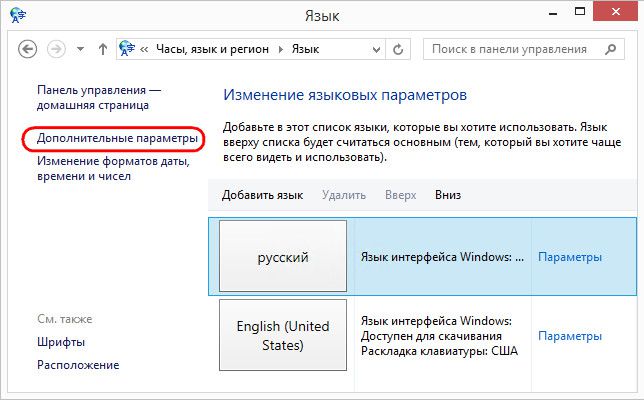
კლავიატურის განლაგების პანელის შეცვლა
- ჩვენ გააქტიურეთ სიმებიანი "ენა და კლავიატურა".
- დააჭირეთ პარამეტრის ღილაკს "კლავიატურის შეცვლა".
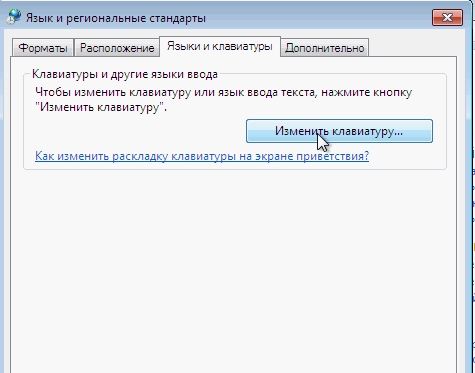
"კლავიატურის შეცვლა" ვარიანტი
- tab- ზე "ზოგადი", დააჭირეთ ღილაკს "შეარჩიეთ შეყვანის ენა."
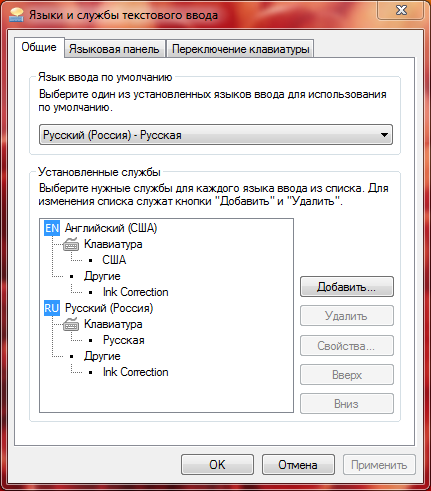
შეყვანის ენა აირჩიეთ
- შეინახეთ ოპერაციები გასაღები "Კარგი".
- შეიცვალა კლავიატურის ანბანის ენა.
კლავიატურა ღილაკები. მიზანი
- გასაღებები ot. F1 წინ F12., კომპიუტერის კონტროლის გასაღებები კომპიუტერის მაუსის არარსებობისას. მათი ფუნქციები მოიცავს გახსნის / დახურვის ინფორმაციას საქაღალდეებსა და ფაილებს, ფოლდერების და ფაილების სახელით შეცვლის უნარი, კოპირებისა და ჩასმის უნარი (იხ. ზემოთ).
- გასაღებები ციფრულიგასაღებები სიმბოლოები და ნიშნები. განკუთვნილია ბეჭდვის ნომრების ნიშნები (!,?), პროცენტი (%) და ასე შემდეგ. მაგალითი: გამოაქვეყნოს ძახილის, კითხვის ნიშნის, დააჭირეთ შესაბამისი რიცხვითი გასაღები და ცვლა. ზოგჯერ, ზემოაღნიშნული კომბინაციით, შრიფტის ენა უნდა შეიცვალოს გარკვეული ნიშნის გასასვლელად. იხილეთ ფოტო ზემოთ.
- გასაღებები ციფრული უფლება ან მარცხენა. მათ აქვთ იგივე მნიშვნელობა, როგორც ჰორიზონტალური დიაპაზონი.
- საკეტი. შექმნილია ციფრული კლავიატურაზე.
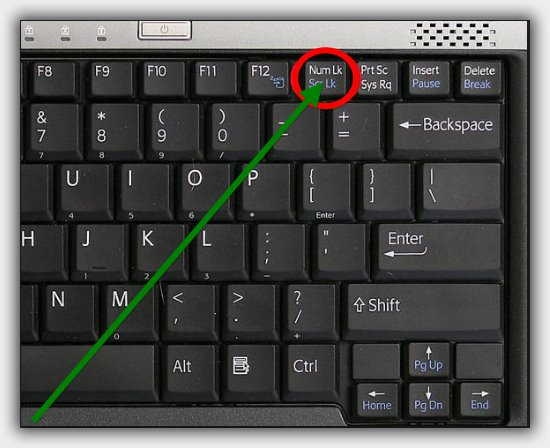
Num Lock Key მითითებულია წრე და ისარი
- ლიტერატურული გასაღებები განკუთვნილია ტექსტის ბეჭდვით. თითოეულ საკვანძო სიტყვებით არის შესაძლებლობა, რუსულ და ინგლისურ ენაზე მუშაობა, ინგლისურ ანბანის ასოებით გასაღები.
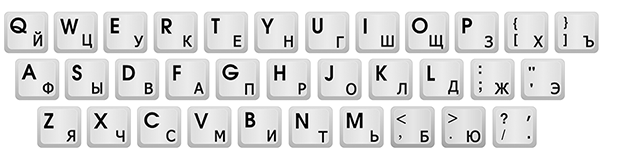
წერილი გასაღებები
- SHIFT + Alt. ან Shift + Ctrl, წყვილი წყვილი, საჭიროა კლავიატურის ენის შეცვლა.
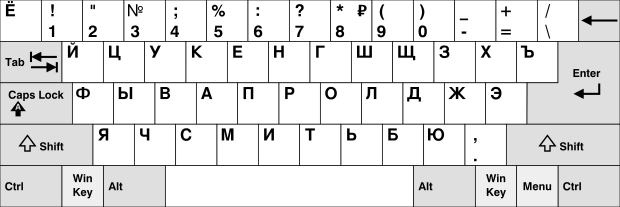
Shift + Alt ან Shift + Ctrl Keys კომბინაცია
- გამარჯვება. გამოიყენება ხშირად, გასაღების გასააქტიურებლად "დაწყება"(ზოგჯერ, მითითებულია, როგორც ფიგურა).

გამარჯვების გასაღები
- Fn. არსებობს მხოლოდ ლაპტოპები. გამოიყენება სიკაშკაშის, მოცულობის, კონტრასტის რეგულირებისთვის. ლეპტოპზე, გასაღები მუშაობს წყვილი გასაღებები F1 - F10..
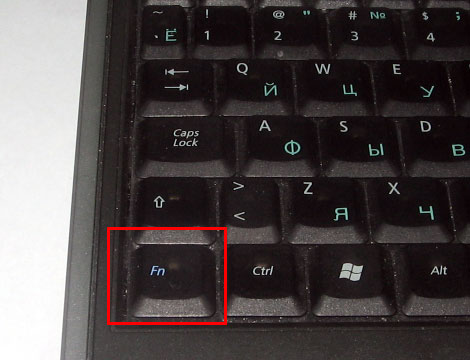
Fn გასაღები
- ძირითადი კომბინაცია Shift + ანბანი ქმნის კაპიტალს.
- კომბინაცია "წერტილი" და რუსული ანბანი ქმნის წერტილს ბეჭდვისას.
- კომბინაცია " ქულები »+ ცვლა აძლევს მძიმს.
- კლავიატურა გასაღები "იუ" + ინგლისური ანბანიასევე, აძლევს წერტილს.
- კლავიატურა გასაღები "B" + ინგლისური ანბანი აძლევს მძიმს.
ტექსტის ფორმატირება გასაღებები
- Caps Lock., გასაღები ბეჭდვის ტექსტი დიდი შრიფტით. დიდი ტექსტის გაუქმება თან ახლავს განმეორებითი keystroke.

Caps Lock Key ქმნის დიდ შრიფტს
- Tab. ქმნის პარაგრაფის დასაწყისში.
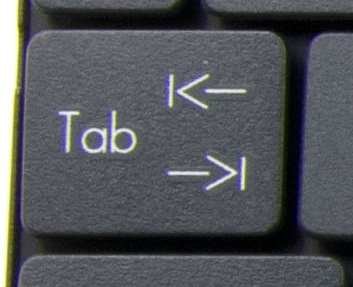
ტექსტში ტექსტის პარაგრაფი ან შერჩევა
- დიდი გასაღები სივრცე ქმნის სივრცეებს \u200b\u200bშორის სიტყვებს, და, მხოლოდ ერთი უფსკრული ორ სიტყვას შორის.
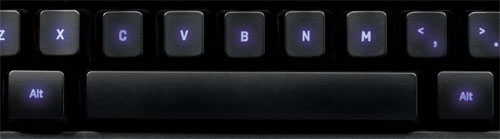
ძირითადი სივრცე ხდის სივრცეებს \u200b\u200bშორის სიტყვებს შორის
- Backspace., შეიძლება გარეცხილი, წაშლილი, აღმოფხვრა და ამაღლება ბეჭდური ტექსტი ან ტექსტის ნაწილი. ზოგჯერ, მითითებულია arrow.
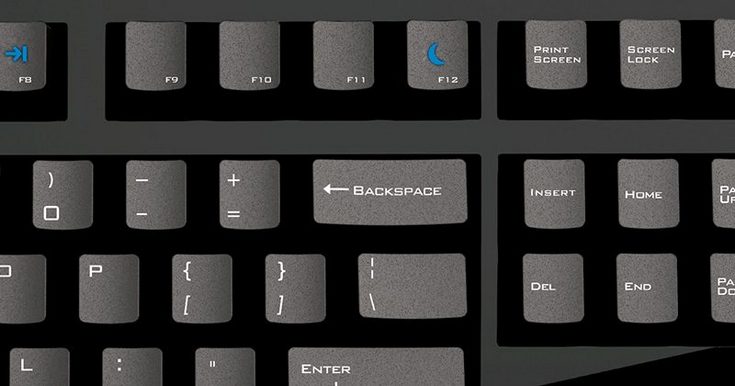
Backspace გასაღები (შუა ნახაზი)
- შესვლა, სასჯელის ქვედა ხაზის გარდამავალი გასაღები, ქვემოთ მოცემული ტექსტის უმოქმედობა.

შეიყვანეთ გასაღები
დამხმარე გასაღებები
- ჩასმა, სახლში, გვერდი up და გვერდი ქვემოთ, ისრებით, გასაღებები, რომლებიც შეცვლის მაუსის როდესაც მუშაობა ტექსტი.
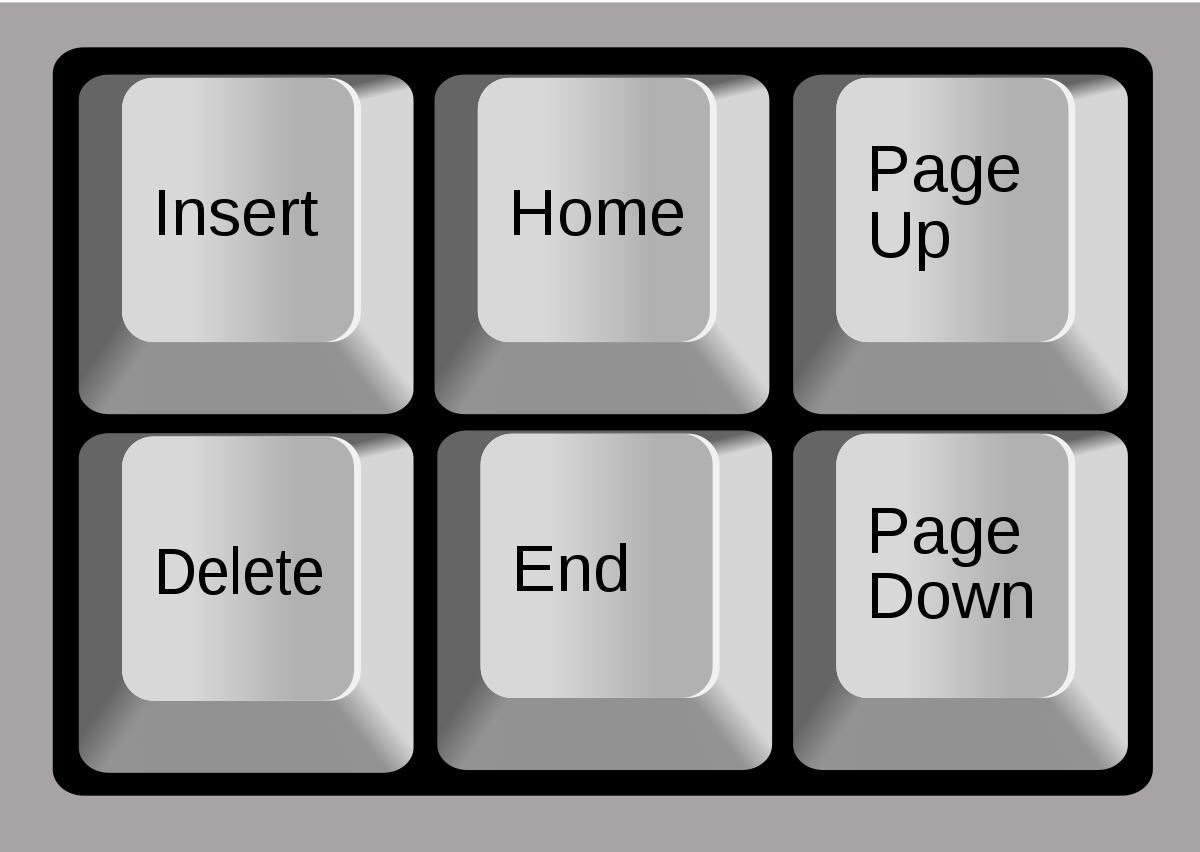
კომპიუტერის მაუსი კომპიუტერის გასაღებები
- წაშლა.მუშაობს ტექსტის ან მისი ნაწილის წაშლა.

მოხსნა გასაღები, წაშლა წაშლა
- წაშლებაკურსორი მოძრავი გასაღებები სტრიქონის ან ტექსტის დასაწყისში (მეორე ფუნქციური უნარი).
- ბოლოს, გვერდი ქვემოთ, კურსორი გადაადგილება გასაღებები ბოლომდე სიმებიანი ან ტექსტი.
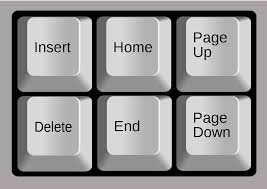
დასასრული, გვერდი ქვემოთ, კურსორის მგზავრობის გასაღებები
- ჩასმა., გასაღები ბეჭდვა ახალი ტექსტი ერთდროულად მოხსნა ძველი (იხ. ფოტო ზემოთ).
- გადახვევა დაბლოკვა.ემსახურება გადახვევა ტექსტი up / down. ეს არის ანალოგი კომპიუტერის მაუსის საჭე. იშვიათად გამოიყენება.
- პაუზა / შესვენება, აჩერებს კომპიუტერის მუშაობას. ეს ძალიან იშვიათია.
- ბეჭდვითი ეკრანი.არის "ფოტოგრაფი" კომპიუტერის ეკრანის სურათები პროგრამაში Snapshot- ის ინსტალაციისთვის სიტყვა ან მომენტიმე შეიქმნას შექმნა screenshotov.

ბეჭდვის ეკრანის გასაღები კადრობის შესაქმნელად
ძირითადი სამუშაო გასაღებები memorization
- შეცვლა ეხმარება ბეჭდვის სიმბოლოებს ერთად ციფრული გასაღების დაჭერით, ისევე როგორც ასოებით.
- Caps Lock.ბეჭდავს დიდი შრიფტი, როდესაც სახელმწიფო ჩართულია. გამორთულია, როდესაც დაჭერით.
- Tab, ქმნის უფსკრულს პარაგრაფის წინ.
- გასაღები სივრცევისი სახელიც ამბობს.
- შესვლა, ხაზს უსვამს ტექსტს ქვემოთ.
- Backspace., წაშლა გასაღები, წაშლა ტექსტი, სურათები, სქემატური ნიმუში, მაგიდა.
კლავიშთა მალსახმობი
განვიხილოთ კომბინაცია, სადაც პირველ რიგში არის გასაღების გასააქტიურებლად CTRL:
- Ctrl + Shift + Esc, გახსნის სამუშაო დისპეჩერის პროგრამა.
- + F., საძიებო სისტემა სამუშაო სისტემაში.
- + ა., ტექსტის შერჩევა მთელი ფორმატით.
- + C.ასლი.
- + ვ., ჩასმა.
- + P., ბეჭდვის ფაილი.
- + ზ, გააუქმეთ ოპერაცია.
- + X., ტექსტი ჭრის.
- + ESCგაშვებული დაწყების / დახურვის ვარიანტი "დაწყება".
- + Printscreen., შექმნას სკრინშოტი სამუშაო პროგრამაში.
- წაშლა.წაშლა ტექსტი, ხატვა, სკრინშოტი, მაგიდა.
კომბინაციების მეორე ვარიანტი, როდესაც პირველ რიგში არის გასაღების აქტივაცია გამარჯვება.:
- Win + პაუზა., აწარმოეთ სისტემის თვისებები პროგრამა.
- + დდახურვის ყველა სამუშაო ფანჯარა.
- + ლ, კომპიუტერის დახურვა.
- + რ, აწარმოებს კომპიუტერის სამუშაოს.
ამ სტატიაში, ჩვენ აკურთხა კლავიატურის ღირებულების, ძირითადი განლაგების, ძირითადი სამუშაო კლავიშების ძირითადი სამუშაო კლავიშების კითხვები და კომპიუტერის კლავიატურაზე კომბინაციები.
ფლობს ინფორმაციას, თქვენ გაუმკლავდეთ ნებისმიერ ამოცანას!
